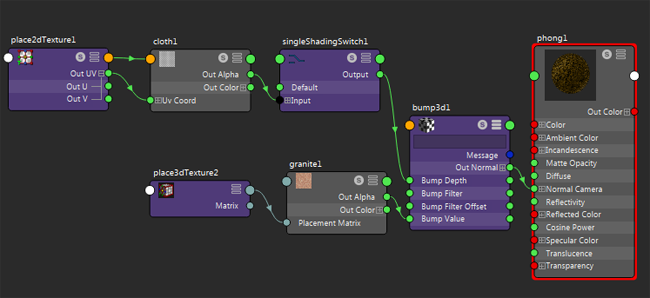シングル スイッチ(Single Switch)ユーティリティの詳細については、シングル スイッチ(Single Switch)を参照してください。
バンプ値(Bump Value)やバンプ深度(Bump Depth)のような 1 つの値からなる浮動小数点型アトリビュートを切り替えます。
ビューポート 2.0 (Viewport 2.0 )または レンダー ビュー(Render View)でレンダーの結果をプレビューすることができます。
このワークフローのために、レンダー ビュー(Render View)、ビューポート、アウトライナ(Outliner )をハイパーシェード(Hypershade) ウィンドウに追加できます。ハイパーシェード(Hypershade)のウィンドウ(Window)メニューからこれらのエディタを選択して、それらをハイパーシェード(Hypershade)にドッキングします。「ハイパーシェード(Hypershade)でレイアウトをカスタマイズする」を参照してください。
シングル スイッチ(Single Switch)ユーティリティを使用するには
- マテリアルを作成し、シーンにあるすべてのオブジェクトにこのマテリアルを割り当てます。
- マテリアルのバンプ マッピング(Bump Mapping)アトリビュートにテクスチャをマッピングします。必要に応じて、テクスチャのアトリビュートと 3D 配置を調節してください。
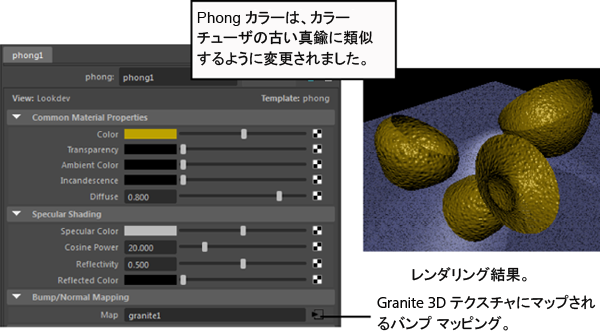 ヒント:
ヒント:テクスチャのプロパティ エディタ(Property Editor)にあるカラー バランス(Color Balance)セクションで、アルファ値に輝度を使用(Alpha Is Luminance)がオンになっている場合、レンダー結果が非常にスムーズになります。アルファ値に輝度を使用(Alpha Is Luminance)は既定でオンになっています。
- バンプ 3D (Bump 3D)のアトリビュート エディタ(Attribute Editor)で、バンプ深度(Bump Depth)アトリビュートにカーソルを重ね、表示されたポップアップ メニューから新規テクスチャの作成(Create New Texture)を右マウス ボタンでクリックします。
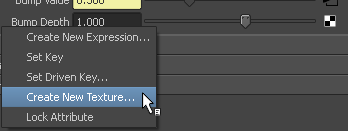
- レンダー ノードの作成(Create Render Node)ウィンドウで、Maya > ユーティリティ(Maya > Utilities)からシングル スイッチ(Single Switch)ユーティリティを選択します。
シングル スイッチ(Single Switch)のプロパティ エディタ(Property Editor)が表示されます。
- アウトライナ(Outliner) (ウィンドウ > アウトライナ(Windows > Outliner))を開きます。ここで、中マウス ボタンを使用して、オブジェクト固有のバンプ マッピングを行うオブジェクトを 1 つ選択します。スイッチ アトリビュート(Switch Attributes)セクションの入力シェイプ(In Shape)カラムにドラッグします。
- 入力シェイプ(In Shape)カラムに表示されている名前をクリックし、マップする項目(Map Item)ボタンをクリックします(または、入力の単一値(In Single)カラムで右クリックして、ポップアップ メニューからマップ(Map)を選択します。
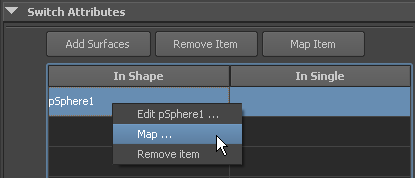
レンダー ノードの作成(Create Render Node)ウィンドウが表示されます。
- 別のテクスチャを選択します。スイッチ アトリビュート(Switch Attributes)
入力の単一値(In Single)カラムに新規テクスチャが表示されます。目的の外観になるように、テクスチャのアトリビュートを変更します。アトリビュートを調節すると、オブジェクトのバンプ マップが 1 つだけ変更されることに注意してください。
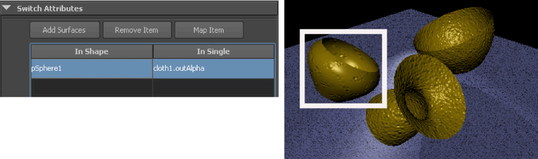
- シングル スイッチ(Single Switch)のプロパティ エディタ(Property Editor)で既定(Default)アトリビュートを変更します。シーン内の他のオブジェクトに適用されているバンプ マップは、入力値に応じて調節されます。
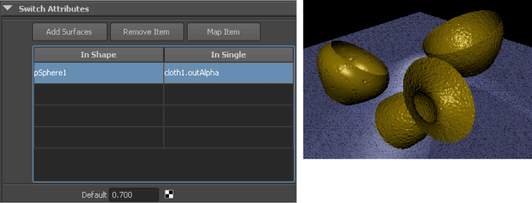
ハイパーシェード(Hypershade)作業領域のツールバーで
 をクリックして、シェーダ ネットワークを再グラフ化します。
をクリックして、シェーダ ネットワークを再グラフ化します。
ハイパーシェード(Hypershade)内のシェーダ グラフを以下に示します。